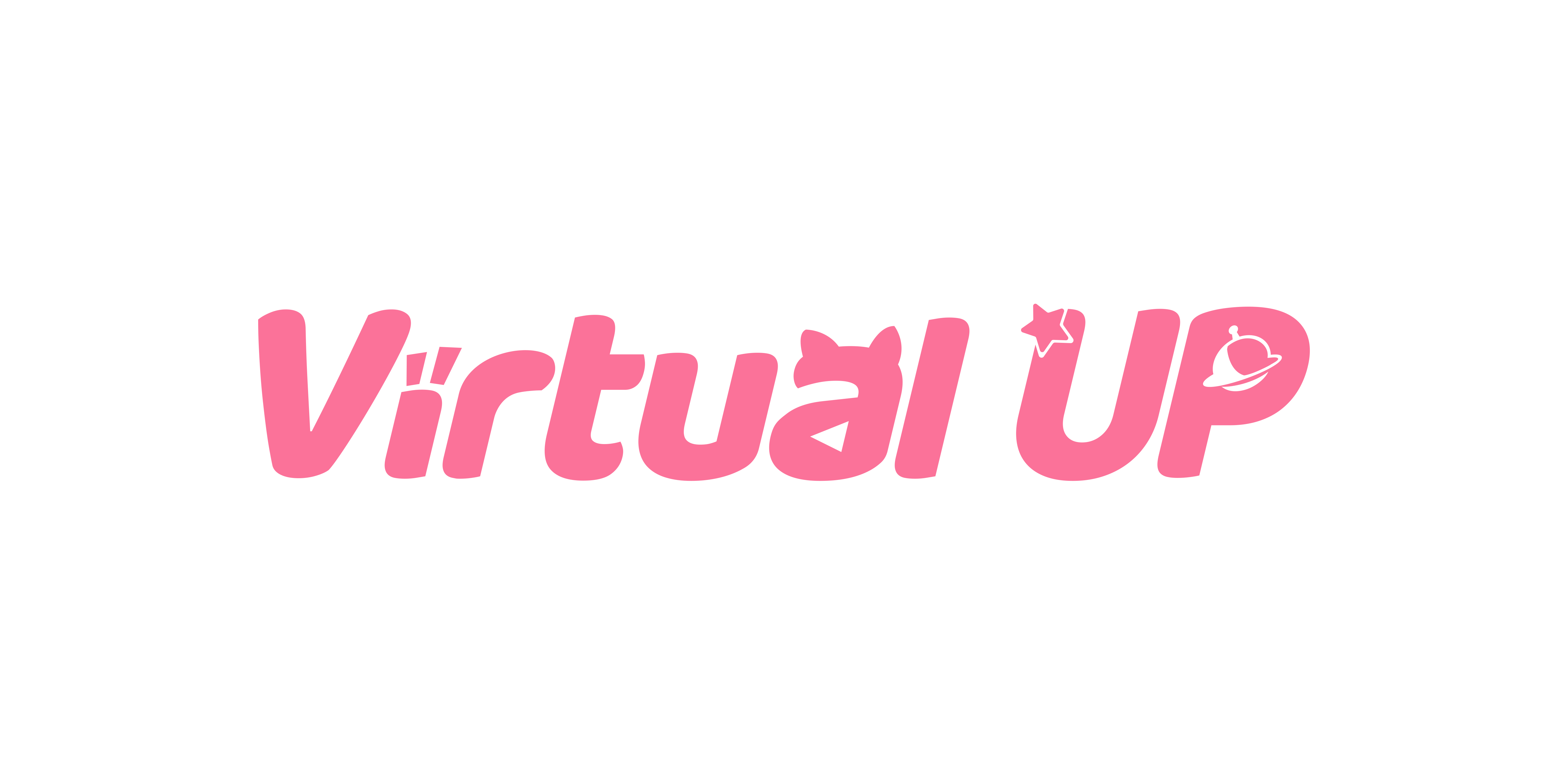Part 1 新增道具
1、点击【添加装饰】
角色 – > 装饰 -> 所有装饰 -> 添加装饰

2、选中需要导入的道具
目前,VUP – 2D模式只支持png格式的道具

3、此时新增的道具会出现在道具库(导入成功)
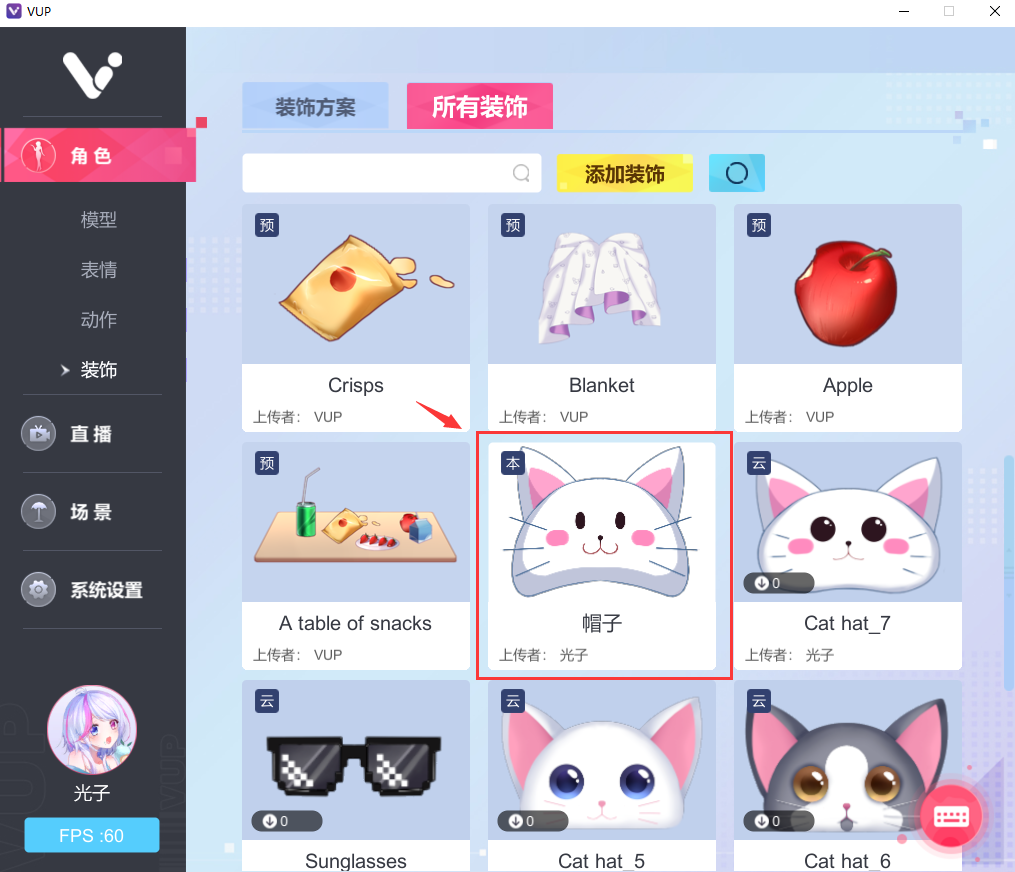
Part 2 云端道具
一、什么是云端道具?
未上传云端的道具只存在于本地,叫做 “本地道具”。
当把道具上传至云端后,“本地道具” 将成为 “云端道具” 。
当您更换电脑登录您的VUP账户,云端道具会跟随您的VUP账号,同步到当前的道具库。
但,本地道具在您更换电脑后,不会随您的VUP账号同步。
二、如何将道具上传至云端?
鼠标悬停在道具卡片上,点击左上角的 “云端上传” 即可将本地道具上传至云端

如下图,成功上传至云端,会提示“上传成功”,且左上角的 “本”,会变为 “云”

三、可对云端道具做哪些设置?
模型库的云端道具,除了你自己上传至云端的道具,也有其他用户上传至云端的道具。
你只能对你自己的云端道具做相关设置
而,对于其他人的云端道具,你只能预览云端道具的信息,无法修改其设置。
1、鼠标悬停在你的云端道具卡片上,点击左上角的 “ !”图标,进入云端道具信息界面

2、如下图,你可以修改你的云端道具的名称,封面,描述,以及是否公开
在设置完毕后,点击【保存】,即可生效。
温馨提示
道具封面的尺寸:228×160
注:设置为公开,点击【保存】,你的云端道具并不会立即公开。
而是,我们VUP官方后台会收到你的公开申请,只有我们官方审核通过后,你的云端道具才会公开。

Part 3 公开道具
在云端道具的基础上,你可以将云端道具公开。
云端道具一旦公开,所有的VUP用户都可以在他的道具库看到你公开的云端道具,并下载使用。
1、鼠标悬停在你的云端道具卡片上,点击左上角的 “ !”图标,进入云端道具信息界面

2、如下图,在【是否公开】这里,选择 “是”,然后点击【保存】。
此时,你将提交公开申请,但这时,你的云端道具并不会立即公开,而是需要等待我们VUP官方审核。

3、待我们VUP官方审核通过,你的云端道具将被公开
此时,审核状态会变为【已通过】,这表明你的云端道具已经成功公开。

4、取消公开
如下图,在【是否公开】这里,选择 “否”,然后点击【保存】。
此时,不需要我们审核,取消公开立刻生效,你的云端道具立刻不再公开。

5、当你再次申请公开时,会重新按照上述步骤 “ 2 ”。
Part 4 删除道具
1、对于本地道具(未上传至云端的道具)
鼠标悬停在 “本地道具” 卡片上,点击右上角的删除符号(“ X ”),即可删除

2、对于云端道具
上文提到,您只能对您自己的云端道具做相关操作,所以下文提到的删除云端道具是指:您删除您自己上传至云端的道具。
鼠标悬停在 “云端道具” 卡片上,点击右上角的删除符号(“ X ”)

此时,“云端属性” 被删除,此 “云端道具” 变为 “本地道具”

若想彻底删除此道具,再把其对应的本地道具删除,即可
即:鼠标悬停在 “本地道具” 卡片上,点击右上角的删除符号(“ X ”),此道具将被彻底删除